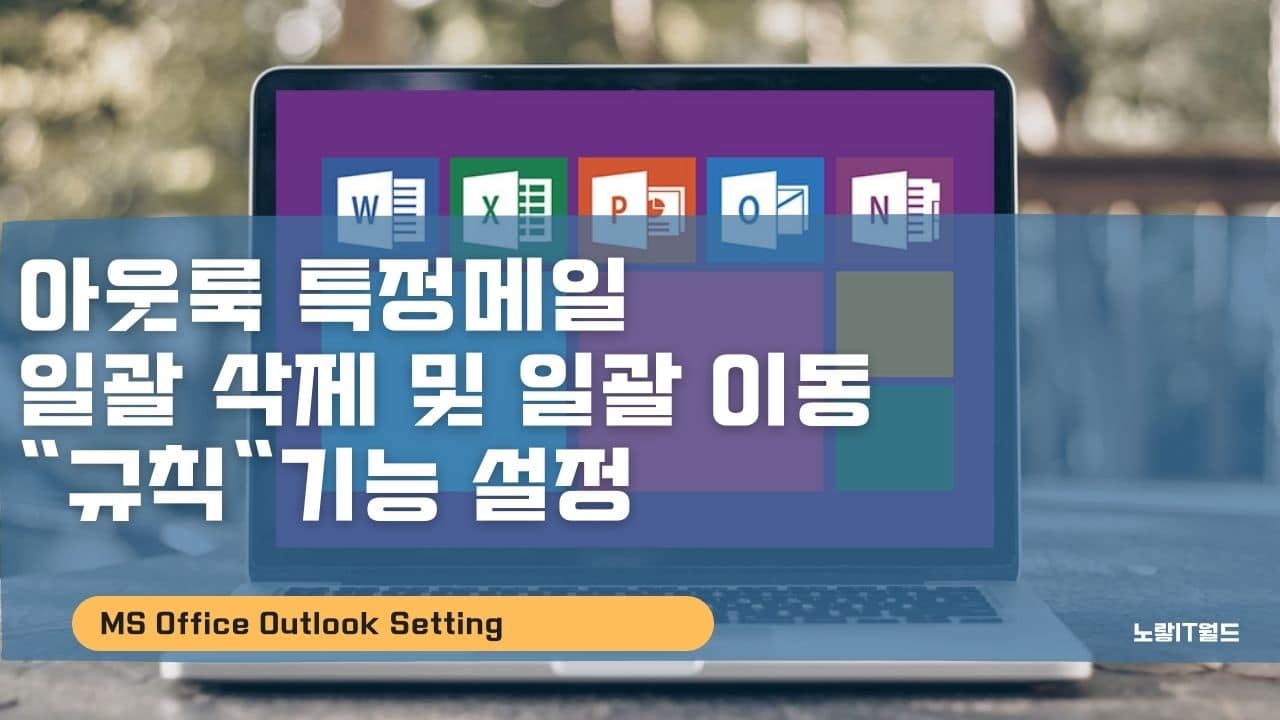마이크로소프트의 오피스 프로그램중에서 메일을 관리하는 프로그램인 아웃룩을 사용하면 특정메일 대해 규칙이라는 기능을 사용하면 메일을 쉽게 관리할 수 있습니다.
구글이나 네이버,다음등 다양한 메일계정을 통합해서 사용하다보면 원치않는 스팸메일이 그만큼 더 많이 받게되느데 그런만큼 필요한 메일만 골라서 정리하는 설정이 필요합니다.
특정 보낸사람 메일의 계정이나 제목이나 내용에 포함된 키워드에 규칙을 부여해서 해당 정보가 포함된 메일이나 보낸사람 메일계정 기준으로 메일을 삭제하거나 업체폴더등으로 지정하면 아웃룩 메일을 보다 편리하게 사용할 수 있습니다.
스팸으로 스트레스 받는다면 참고하세요
특정메일 일괄 삭제 및 일괄 이동 “규칙”기능
노랗 목차
광고성 메일을 매번 지우느것도 번거러울 뿐더러 이렇게 쌓이는 메일은 추후 아웃룩 메일 백업시에도 용량을 상당히 차지하게 됩니다.
아웃룩 특정메일 규칙만들기
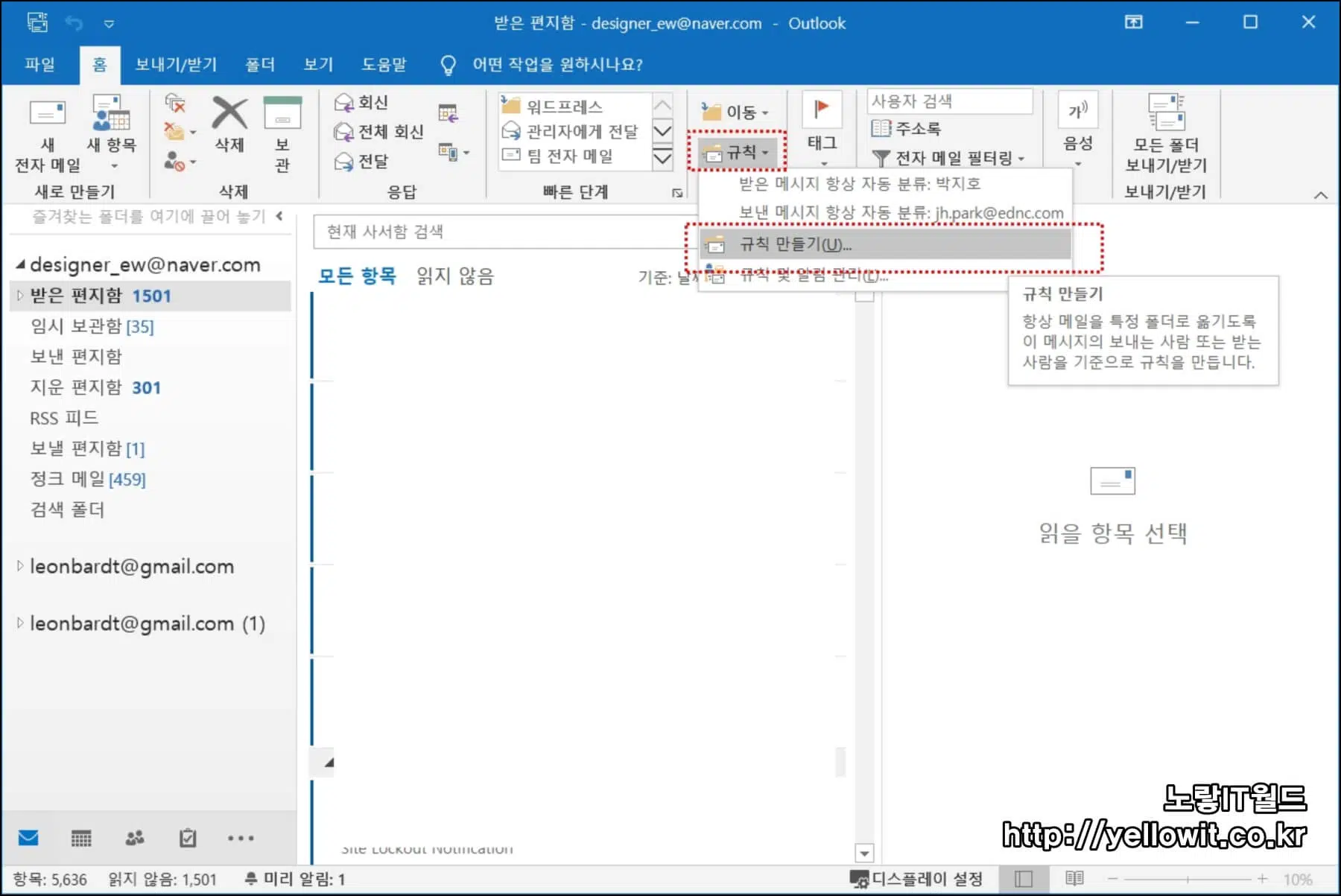
메일을 정리하고 싶은게 있다면 선택 후 홈-> 규칙 -> 규칙만들기 선택합니다.
제목 및 내용 포함 키워드 규칙
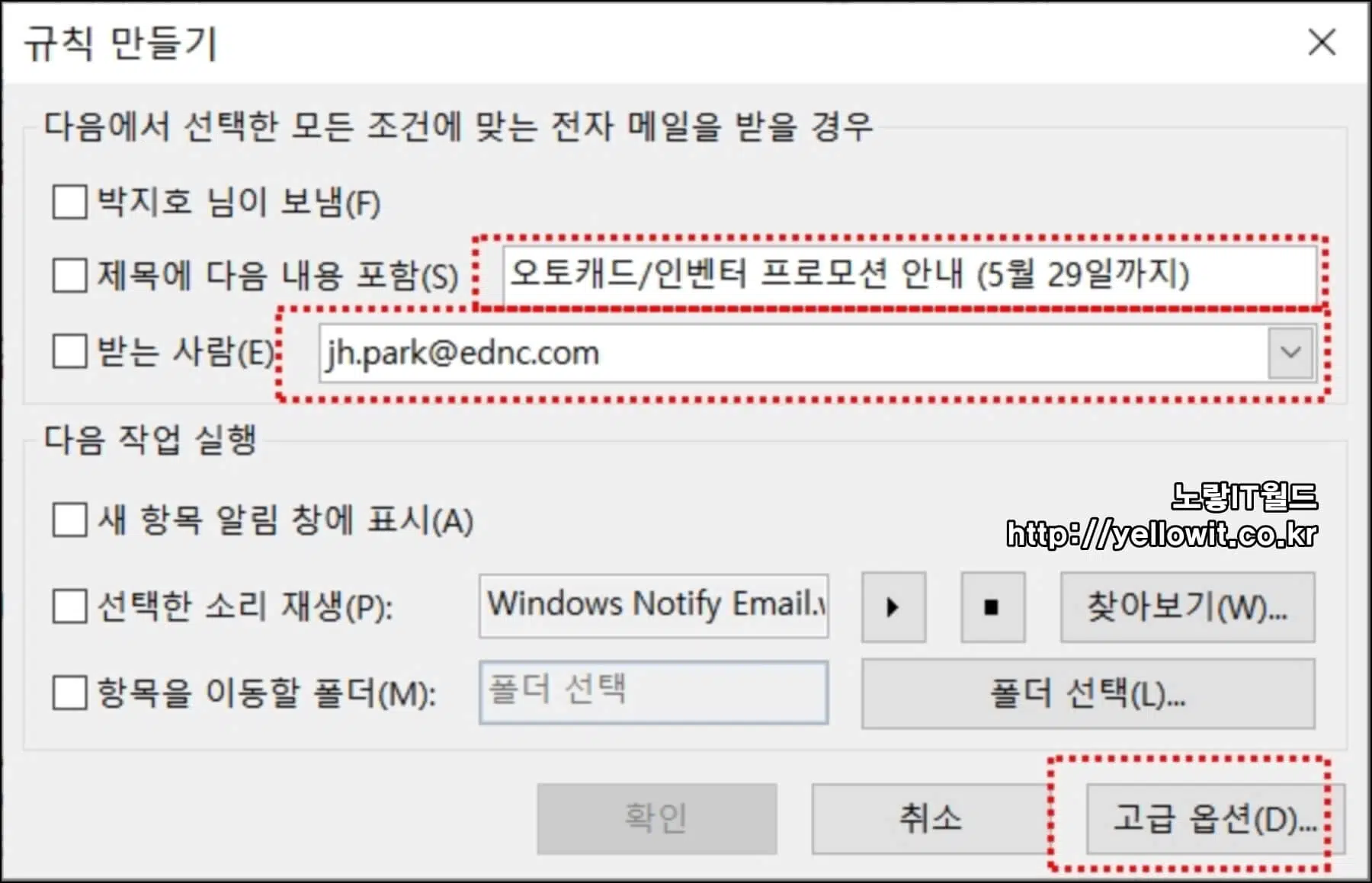
그럼 선택된 메일에 대한 보낸사람,받는사람,제목에 포함된 문구에 대해서 자동적으로 선택되어집니다.
해당규칙에 맞는 메일에 대해서 별도의 소리알람이나 해당문구가 포함된 메일을 자동으로 폴더를 이동시키게 설정할 수 있습니다.
이를 좀더 자세한 설정을 하고 싶다면 “고급옵션“을 선택합니다.
규칙마법사 제목 및 특정단어 스팸설정
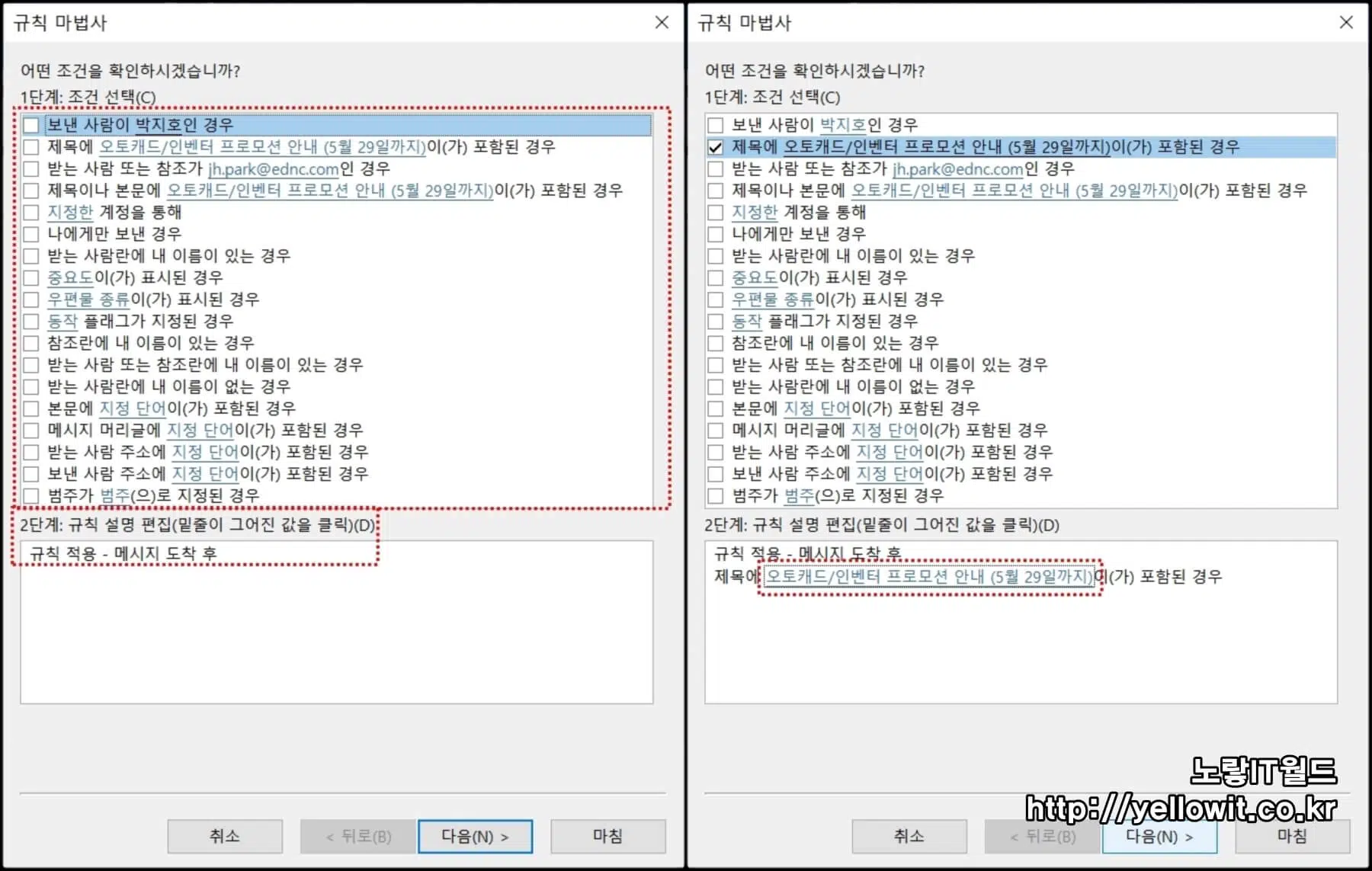
그럼 해당메일에 대해서 중요도나 제목,특정 지정단어가 각각에 포함된 경우에 대해서 설정할 수 있습니다.
항목을 선택 후 2단계로 넘어가면 해당 규칙에 대한 설명을 편집할 수 있으며 “밑줄이 그어진 값“을 선택하면 텍스트를 변경할 수 있습니다.
이를 이용해 원치않는 스팸메일 “광고성 메일“등을 차단할 수 있습니다.
제목 특정단어 추가 삭제
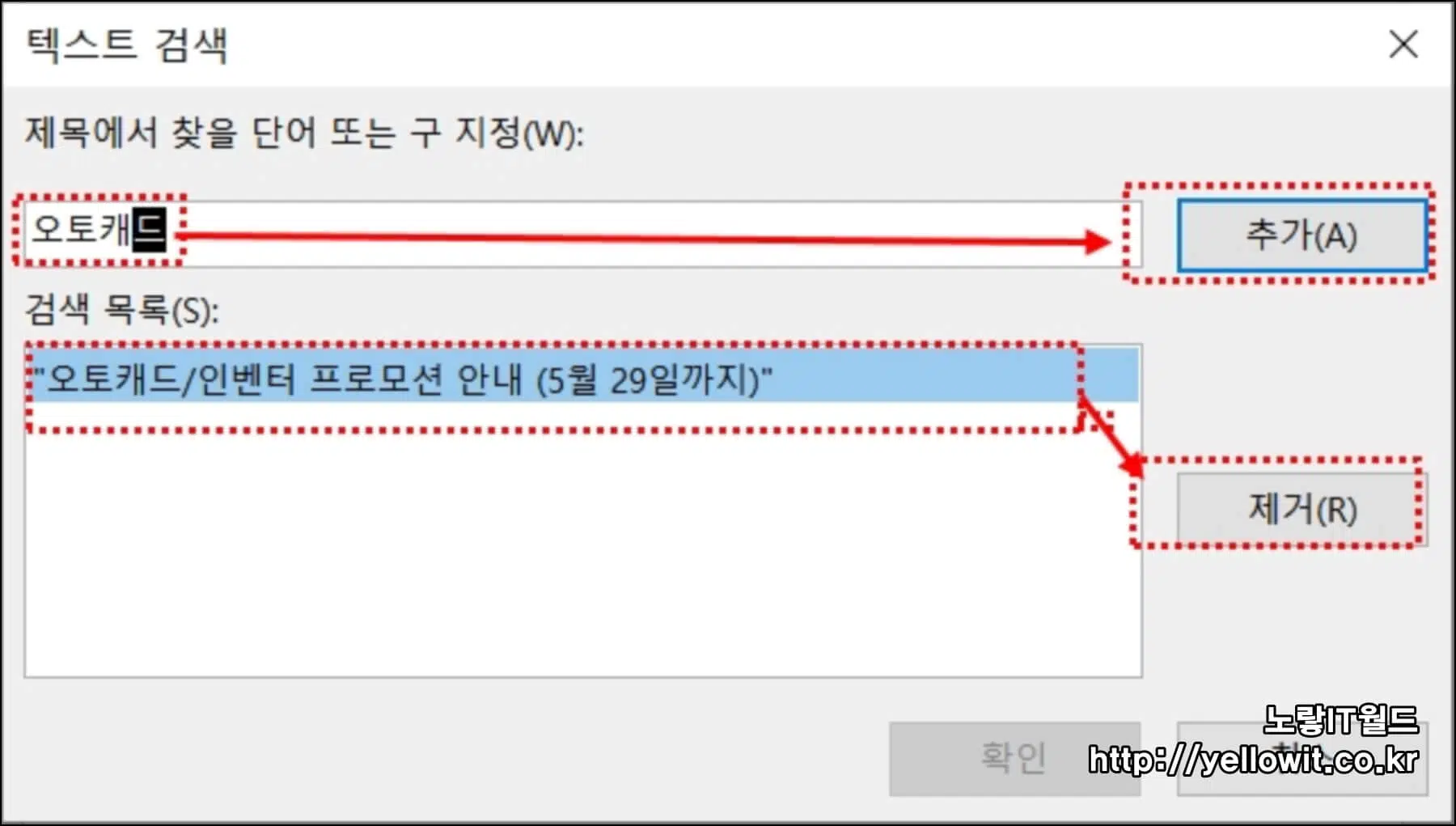
밑줄 그어진 값을 선택 후 필요없는 문구등은 삭제하고 필요한 문구로 추가합니다.
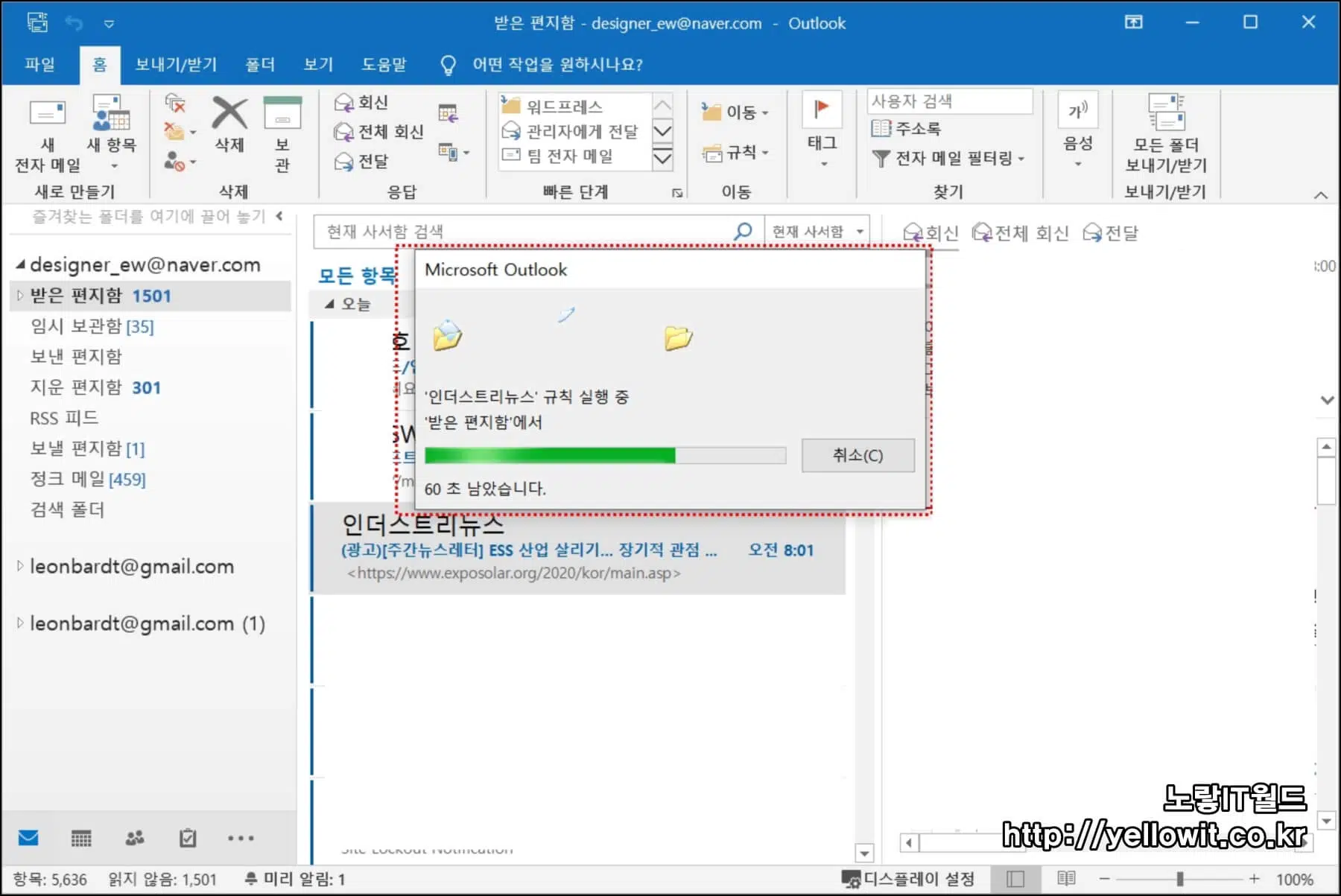
그럼 해당 키워드나 보낸사람 받는사람에 대한 메일이 모두 원하는 폴더로 이동합니다.
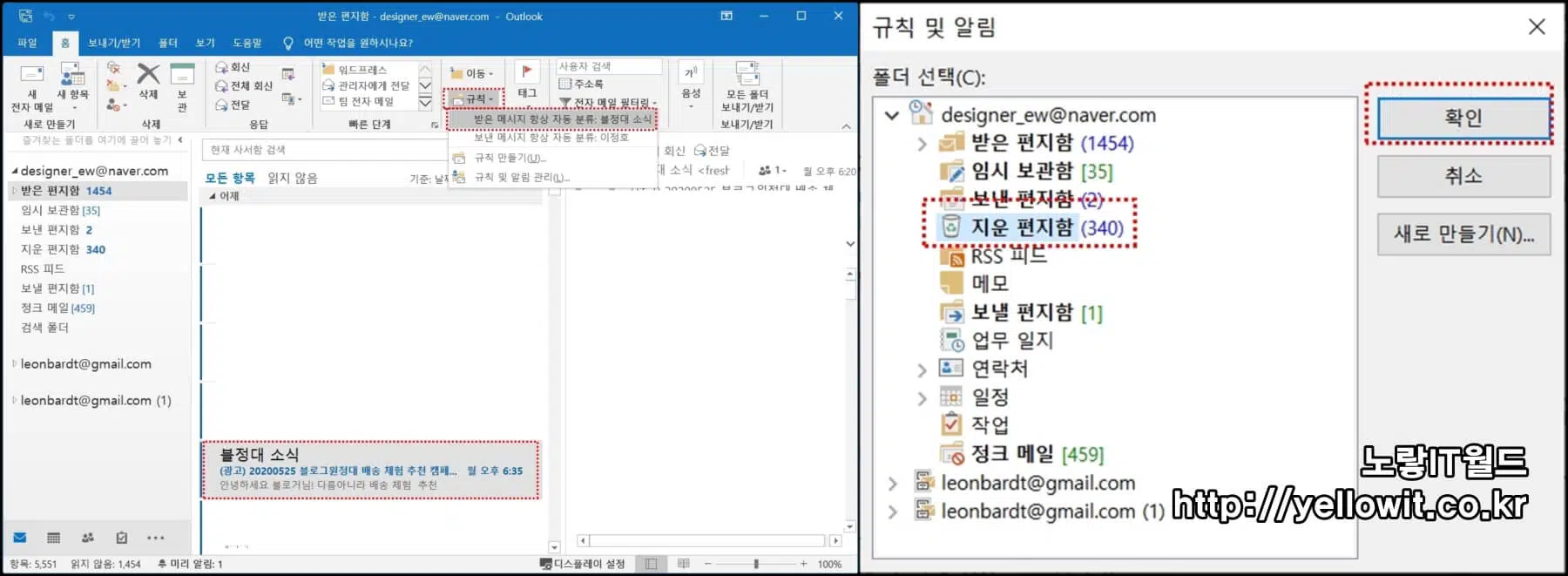
간단하게 전달된 메일에 대해 해당 계정에 대해 일괄삭제나 일괄이동을 하고 싶다면 해당 메일을 선택 후 “규칙 -> 받은 메시지 항상 자동분류“를선택합니다.
그리고 지운편지함을 선택하면 해당 메일에 대해서 일괄 삭제가 가능합니다.